Cara mencadangkan profil browser Brave

Panduan lengkap untuk mencadangkan dan memulihkan profil pengguna di browser Brave dengan langkah-langkah yang jelas dan aman.
Fable Anniversary adalah remaster untuk Fable: The Lost Chapters oleh Lion Head Studios dan Microsoft Game Studios. Remake dirilis di Steam pada tahun 2014, dan tidak ada rencana untuk rilis Linux. Namun, dengan beberapa penyesuaian, Anda bisa membuat game bekerja di Linux.

Bagaimana agar Fable Anniversary berfungsi di Linux
Fable Anniversary adalah permainan Microsoft Windows. Namun, itu berjalan di Linux dengan cukup baik, berkat Proton dan Steam Play. Oleh karena itu, jika Anda ingin memainkan game ini di sistem Anda, Anda harus menginstal Steam versi Linux.
Instal Uap
Menginstal rilis Steam Linux relatif mudah, dan yang terbaik, ini didukung di hampir semua sistem operasi Linux. Agar aplikasi berfungsi, Anda harus membuka jendela terminal di desktop Linux.
Membuka jendela terminal di desktop Linux itu mudah. Untuk melakukannya, tekan Ctrl + Alt + T pada keyboard. Atau, cari "Terminal" di menu aplikasi dan luncurkan seperti itu. Kemudian, ikuti petunjuk instalasi Steam yang sesuai dengan OS Linux yang Anda gunakan.
Ubuntu
Di Ubuntu, aplikasi Steam dapat diinstal melalui perintah apt install .
sudo apt install steam
Debian
Mereka yang ingin membuat Steam bekerja di Debian perlu mengunduh paket Steam DEB terbaru dari Valve . Untuk mendapatkan file paket Steam DEB terbaru, gunakan perintah unduhan wget berikut di bawah ini.
wget https://steamcdn-a.akamaihd.net/client/installer/steam.deb
Setelah mengunduh paket Steam DEB ke komputer Anda, penginstalan dapat dimulai. Menggunakan perintah dpkg , instal Steam di Debian.
sudo dpkg -i steam.deb
Setelah paket Steam DEB diatur di komputer Anda, Anda harus memperbaiki semua masalah ketergantungan yang mungkin terjadi selama proses instalasi. Untuk melakukannya, gunakan perintah apt-get install -f .
sudo apt-get install -f
Arch Linux
Steam tersedia untuk semua pengguna Arch Linux melalui repositori perangkat lunak "multilib". Meskipun demikian, repositori perangkat lunak ini tidak selalu diaktifkan secara default. Untuk mengaktifkannya, luncurkan /etc/pacman.conffile di editor teks favorit Anda (sebagai root).
Setelah file terbuka di editor teks, cari "multilib" dan hapus simbol # dari depannya. Kemudian, hapus simbol # dari garis langsung di bawah. Terakhir, simpan hasil edit.
Setelah menyimpan hasil edit ke file, sinkronkan ulang sistem Arch Linux Anda dengan server Arch resmi menggunakan perintah pacman -Syy .
sudo pacman -Syy
Dengan repositori perangkat lunak multilib yang dikonfigurasi, instal rilis terbaru Steam di Arch Linux menggunakan perintah pacman -S .
sudo pacman -S steam
Fedora/OpenSUSE
Di Fedora Linux dan OpenSUSE Linux, pengguna dapat menginstal Steam melalui repositori perangkat lunak yang disertakan dalam sistem operasi. Namun, versi Steam ini cenderung bekerja lebih buruk daripada rilis Flatpak dari Steam, jadi kami sarankan untuk mengikuti instruksi tersebut.
pak datar
Jika Anda berencana untuk menggunakan rilis Flatpak dari Steam, Anda harus menginstal runtime Steam. Untuk menginstal runtime Flatpak terbaru di komputer Anda, ikuti panduan kami tentang masalah ini .
Setelah mengatur runtime Flatpak, Steam dapat diinstal. Menggunakan dua perintah di bawah ini, buat Steam berfungsi.
flatpak remote-add --if-not-exists flathub https://flathub.org/repo/flathub.flatpakrepo
flatpak menginstal flathub com.valvesoftware.Steam
Instal Ulang Tahun Fable di Linux
Dengan aplikasi Steam terpasang, buka. Kemudian, ikuti petunjuk langkah demi langkah di bawah ini agar Fable Anniversary berfungsi di sistem Linux Anda.
Langkah 1: Buka menu "Steam" dan pilih tombol "Pengaturan" di dalamnya. Setelah memilih tombol ini, Anda akan dapat mengakses area pengaturan Steam. Di dalam area pengaturan Steam, temukan bagian "Steam Play". Kemudian, centang kotak "Aktifkan Steam Play untuk judul yang didukung" dan "Aktifkan Steam Play untuk semua judul lainnya."
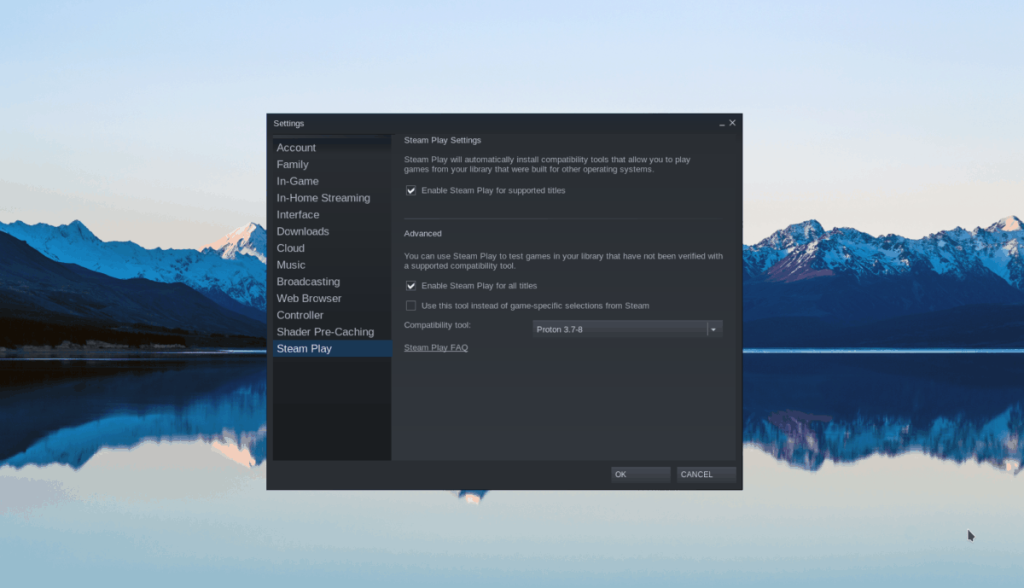
Langkah 2: Di dalam Steam, temukan tombol "Store" dan klik dengan mouse. Kemudian, klik pada kotak pencarian dan ketik "Fable Anniversary." Tekan tombol Enter pada keyboard untuk melihat hasil pencarian.
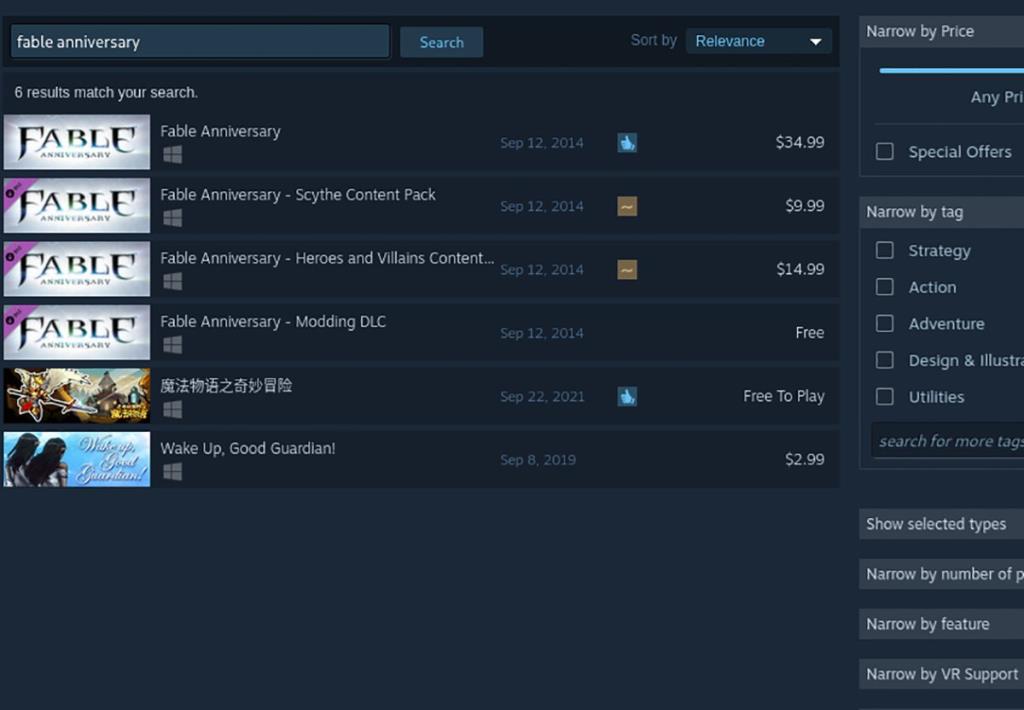
Lihat hasil pencarian untuk "Fable Anniversary" dan klik dengan mouse. Setelah memilih Fable Anniversary, Anda akan dibawa ke halaman permainannya.
Langkah 3: Pada halaman toko Fable Anniversary, temukan tombol hijau “Tambahkan ke troli” dan klik dengan mouse. Setelah Anda memilih tombol ini, Anda akan dapat melalui proses pembelian game.
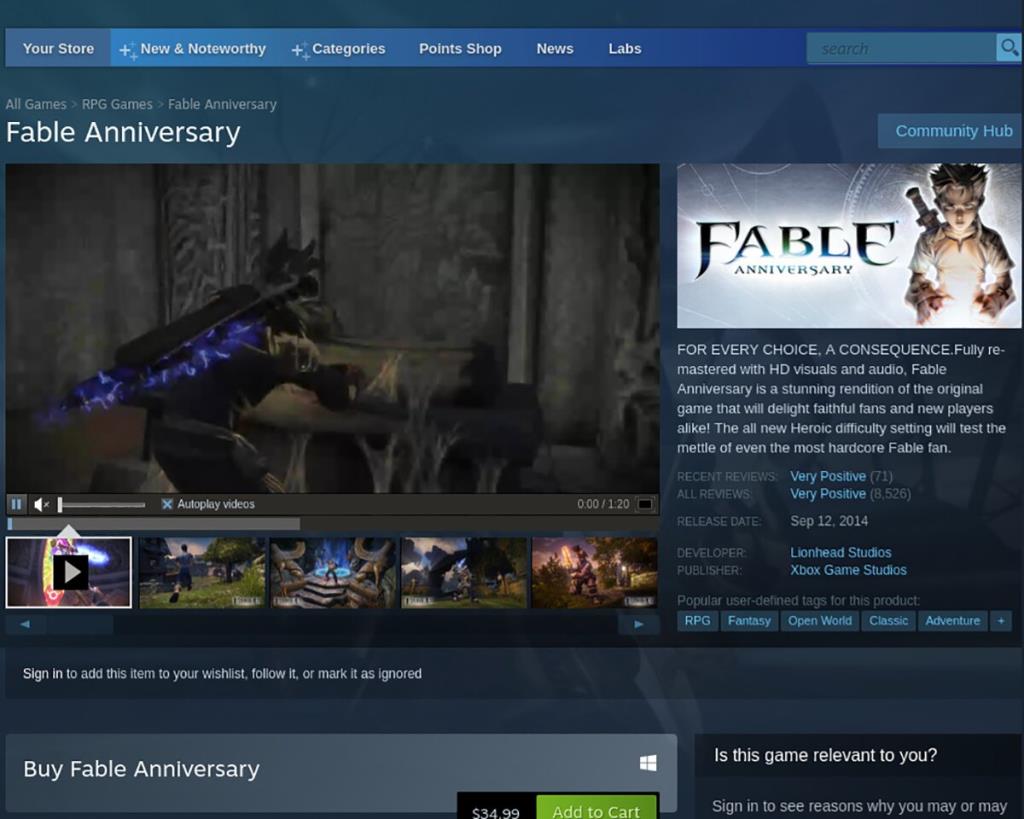
Langkah 4: Setelah Anda membeli Fable Anniversary, temukan tombol "Library" dan klik untuk mengakses perpustakaan game Steam Anda. Kemudian, cari "Fable Anniversary" dan pilih.
Setelah memilih game, temukan tombol biru "INSTALL" dan pilih dengan mouse. Mengklik tombol ini akan menginstal game ke komputer Anda.

Langkah 5: Ketika Fable Anniversary selesai diinstal ke komputer Anda, tombol biru akan menjadi tombol hijau "MAINKAN". Pilih tombol "MAINKAN" untuk memulai permainan.
Panduan lengkap untuk mencadangkan dan memulihkan profil pengguna di browser Brave dengan langkah-langkah yang jelas dan aman.
Pelajari cara menginstal Linux Lite, sistem operasi berbasis Ubuntu yang ringan dengan antarmuka XFCE4.
Jika Anda menggunakan banyak PPA di PC Ubuntu dan baru saja meningkatkan ke Ubuntu 20.04, Anda mungkin memperhatikan bahwa beberapa PPA Anda tidak berfungsi, karena
Baru mengenal Linux dan ingin menambahkan musik Anda ke Rhythmbox tetapi tidak yakin bagaimana melakukannya? Kami dapat membantu! Ikuti panduan ini saat kami membahas cara mengatur
Apakah Anda perlu mengakses PC atau Server Ubuntu jarak jauh dari PC Microsoft Windows Anda? Tidak yakin tentang bagaimana melakukannya? Ikuti bersama dengan panduan ini saat kami tunjukkan kepada Anda
Apakah Anda menggunakan browser web Vivaldi sebagai driver harian Anda di Linux? Apakah Anda mencoba mencari cara untuk mencadangkan pengaturan browser Anda untuk penyimpanan yang aman? Kami
Cara Mengunduh Podcast Dari Terminal Linux Dengan Podfox
Cara Menemukan File Duplikat Dan Membersihkannya Di Linux Dengan FSlint
Apakah Anda membutuhkan klien podcast yang bagus dan elegan untuk desktop Linux Anda? Jika demikian, Anda perlu mencoba CPod. Ini adalah aplikasi kecil yang ramah yang membuat mendengarkan
TuxGuitar adalah alat pembuat musik open-source. Dengan itu, pengguna dapat membuat dan mengedit tabulasi gitar mereka sendiri. Dalam panduan ini, kita akan membahas bagaimana caranya








